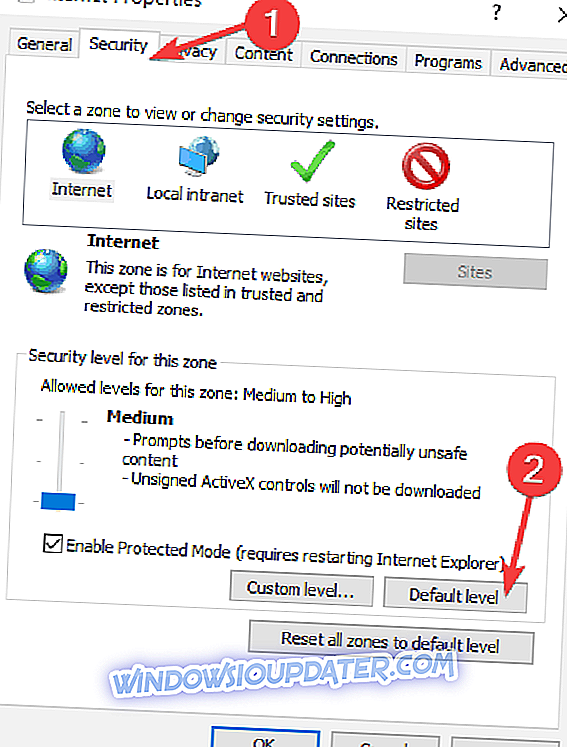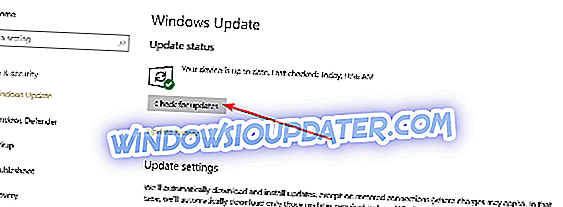Voici comment corriger le message d'erreur Skype "Javascript est requis pour vous connecter"
- Exécuter une vérification préliminaire
- Activer JavaScript dans IE
- Mettre à jour IE
- Installer le dernier framework .NET
- Désactiver le VPN
- Exécuter Windows Update
- Désactiver la vérification en deux étapes
Avez-vous le message d'erreur «Javascript requis pour vous connecter » lorsque vous essayez de vous connecter à Skype? Windows Report vous montrera comment résoudre ce problème.
Skype est l'une des applications les plus populaires utilisées pour la communication en ligne avec des millions d'utilisateurs à travers le monde. Skype nécessite un compte Microsoft pour pouvoir utiliser sa messagerie instantanée-Skype.
Cependant, les utilisateurs de Skype sont confrontés à une erreur lorsqu'ils tentent de se connecter à Skype. Parfois, les utilisateurs peuvent ne voir qu'un écran blanc tandis que les autres obtiennent l'erreur Skype "Le code JavaScript requis pour la connexion" s'affiche comme indiqué ci-dessous:
Le compte Microsoft nécessite JavaScript pour se connecter. Ce navigateur Web ne prend pas en charge JavaScript ou des scripts sont bloqués. Pour savoir si votre navigateur prend en charge JavaScript ou pour autoriser les scripts, consultez l'aide en ligne du navigateur.
Cette erreur est due à plusieurs problèmes, tels qu'une installation Skype erronée, un navigateur Web obsolète et des composants système obsolètes / corrompus, par exemple .Net Framework.
Par conséquent, nous avons mis au point des solutions efficaces pour résoudre le problème de l'erreur Skype requise par javascript pour pouvoir vous connecter, sans ordre particulier.
Correction: erreur Skype JavaScript requis pour se connecter
Solution 1: Exécuter une vérification préliminaire
Tout d'abord, vous devez tester JavaScript dans votre navigateur Web Internet Explorer (IE). Skype utilise le moteur IE pour son interface Web. par conséquent, vous devez tester JavaScript sur IE comme vérification préliminaire.
Suivez ces étapes pour tester JavaScript:
- Lancez votre navigateur Web Internet Explorer
- Accéder au site de testeur Java
- Vérifier les résultats
Solution 2: activer JavaScript dans IE
Parfois, après avoir testé JavaScript, vous découvrirez peut-être que JavaScript est désactivé sur votre navigateur IE. Donc, vous devez activer JS, puis lancer l'application Skype par la suite.
Voici comment activer JavaScript dans IE:
- Allez dans Démarrer> Internet Explorer
- Cliquez sur l'icône d'engrenage pour ouvrir le menu "Outils"
- Maintenant, ouvrez l'onglet "Sécurité"
- Cliquez sur le niveau de sécurité par défaut pour toutes les zones, puis cliquez sur "Appliquer".
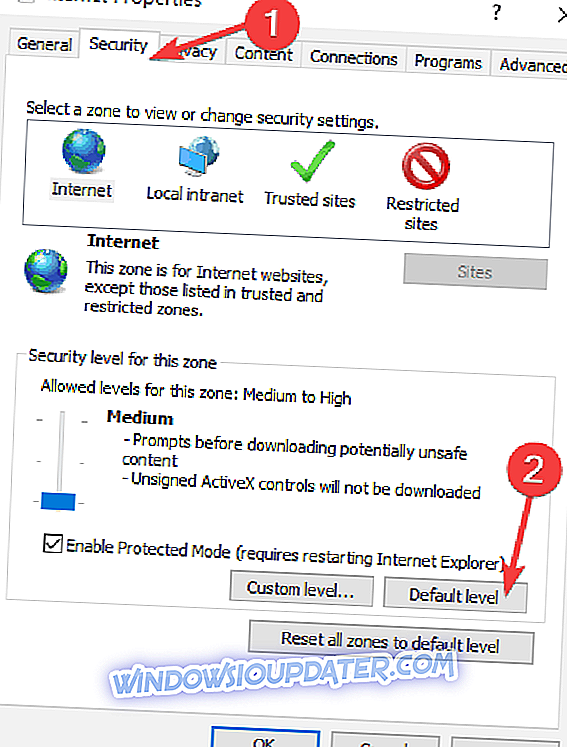
- Dans le même onglet, cliquez sur 'Autre'
- Localisez «Script» et assurez-vous qu’il est réglé sur «Activé» pour l’option «Script actif» (si ce n’est pas le cas, cochez la case correspondante).
- Maintenant, cliquez sur 'OK pour fermer les' Paramètres de sécurité '
- Cliquez à nouveau sur "OK" pour fermer les "Options Internet".
- Fermer Internet Explorer
- AAaprès le lancement de l'application Skype
Dans l'intervalle, il est largement rapporté que l'activation de JavaScript sur IE corrige l'erreur Skype requise pour la connexion. Cependant, si vous rencontrez toujours ce problème, vous devrez peut-être passer à la solution suivante.
Solution 3: installez le dernier framework .NET
Microsoft .NET Framework est également un composant essentiel pour le bon fonctionnement de Skype. Certains utilisateurs Windows ont déclaré pouvoir résoudre le problème lié au problème suivant: «Erreur Skype. JavaScript requis pour se connecter» en installant la dernière infrastructure .NET sur leur PC.
Cependant, la dernière version du framework .NET peut parfois ne pas résoudre ce problème, vous devrez peut-être essayer plusieurs versions du framework .NET. À cette fin, vous pouvez également consulter notre guide intitulé «Comment télécharger et installer .NET Framework sur Windows 10, 8?».
Solution 4: réinstallez Skype

À cette fin, nous avons publié un article qui décrit 5 manières de désinstaller Skype de votre PC Windows.
Remarque : après avoir désinstallé Skype, assurez-vous d'installer Skype à partir de ses fichiers exécutables, puis de vous connecter ensuite. Cela devrait définitivement résoudre l'invite "Erreur Skype JavaScript requise pour la connexion".
Solution 5: désactiver le VPN
Certains VPN incompatibles avec Skype peuvent vous empêcher d’utiliser l’application Skype, ce qui entraîne le problème suivant: «Le code d’erreur JavaScript de Skype est requis pour la connexion».
La meilleure solution dans ce cas consiste à désactiver temporairement votre VPN actif avant votre session Skype. Cette solution est très simple. Il suffit de désactiver ou d’éteindre votre VPN, puis de lancer l’application Skype.
En attendant, envisagez d’utiliser CyberGhost VPN, NordVPN ou consultez notre liste des meilleurs VPN pour PC Skype qui ne vous poserait aucun problème lorsque vous vous connectez à l’application Skype Desktop.
Solution 6: Exécuter Windows Update
Enfin, la mise à jour de votre système d'exploitation Windows peut résoudre le problème d'erreur Skype "JavaScript requis pour se connecter". Voici comment mettre à jour votre système d'exploitation Windows:
- Allez dans Démarrer> tapez “update” dans la case de recherche puis cliquez sur “Windows Update” pour continuer.
- Dans la fenêtre Windows Update, recherchez les mises à jour et installez les mises à jour disponibles.
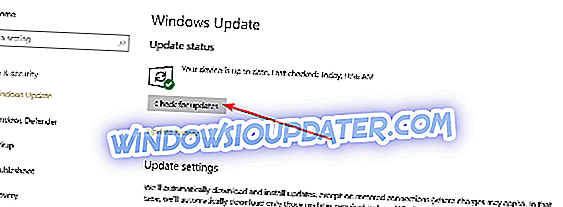
- Une fois le processus de mise à jour terminé, redémarrez votre PC Windows.
Solution 7 - Désactiver la vérification en deux étapes
Certains utilisateurs ont également suggéré que la désactivation de la vérification en deux étapes pourrait résoudre ce problème. Donc, si vous avez activé cette option, désactivez-la et vérifiez si le problème persiste.
En conclusion, l’une des solutions énumérées ci-dessus peut résoudre le problème «Le code JavaScript requis pour se connecter» de l’erreur Skype. Si vous avez des commentaires sur l'une des étapes ou le succès en utilisant une autre méthode non répertoriée ci-dessus, veuillez laisser un commentaire ci-dessous.